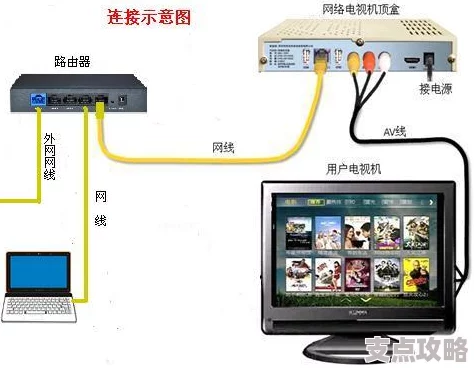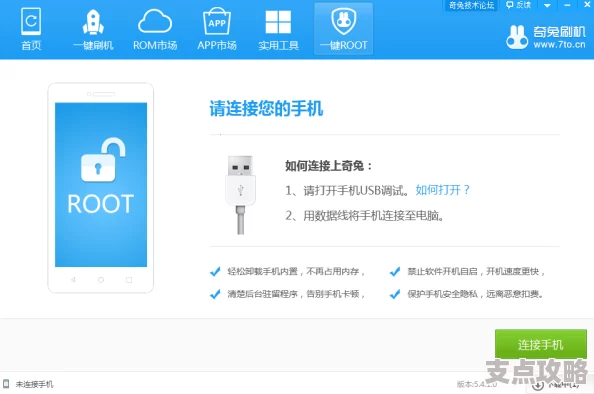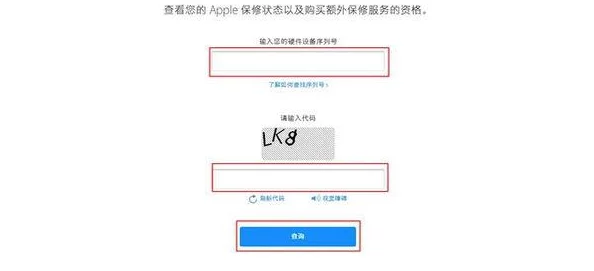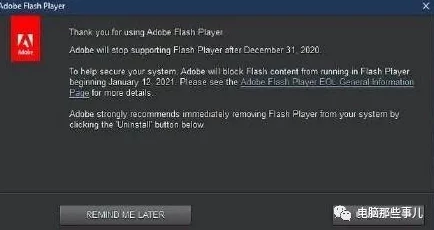解决电脑蓝屏代码c000021a:分析常见问题与解决方案
解决电脑蓝屏代码c000021a:分析常见问题与解决方案
在使用Windows操作系统的过程中,蓝屏问题可谓让用户头疼不已,而c000021a错误代码更是其中一个常见但又令人困惑的问题。这一错误通常出现在系统关键进程崩溃或者操作系统无法正常恢复时,直接导致计算机无法继续运行,强行进入蓝屏状态。为了帮助用户直面这一问题,本文将围绕蓝屏错误c000021a的背后原因展开分析,并提供一系列可行的解决方案。
### 错误代码c000021a的原因分析
Windows蓝屏c000021a错误通常与两类关键进程有关:Winlogon (Windows 登录管理器) 和Csrss (Client/Server Runtime Subsystem)。当这些进程因某种原因意外终止,操作系统会将其视为严重错误,并强制关闭系统以防止损坏。这一错误代码的具体原因可能涉及以下几个方面:
1. **系统文件损坏或丢失**
系统文件是Windows操作系统的核心组件,若因突然断电、病毒感染或不当操作导致相关文件损坏或丢失,系统无法正常加载关键进程,从而触发c000021a蓝屏错误。特别是Winlogon.exe和Csrss.exe文件一旦受损,蓝屏几乎不可避免。
2. **驱动程序或软件冲突**
安装了与当前系统不兼容的硬件驱动或第三方软件,会引发系统不可预测的异常。此外,某些驱动程序可能存在严重漏洞,更新或卸载不当也可能导致蓝屏问题。
3. **注册表错误**
Windows注册表是操作系统的重要配置数据库,如果注册表的某些条目被恶意修改或意外损坏,也会导致Winlogon或Csrss功能异常,进而触发蓝屏。
4. **系统恢复失败**
尝试还原系统或应用更新补丁时,操作未能完全成功,可能会造成系统组件的不兼容,最终导致c000021a错误。
5. **病毒或恶意软件感染**
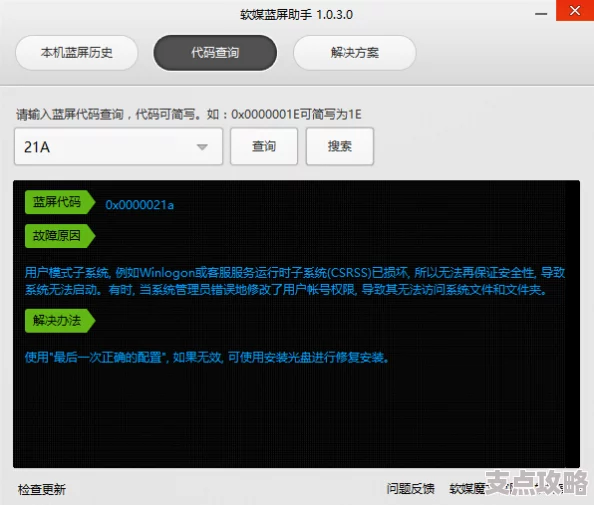
某些恶意程序会直接攻击系统文件或篡改系统配置,往往导致关键进程崩溃,触发蓝屏。
### 解决方案详解
针对c000021a错误的解决并非一蹴而就,需要针对不同情景采用对应的方法,以下提供几种常见的处理方式:
#### A. 使用安全模式解决问题
在电脑启动时反复按下F8键,选择进入“安全模式”,此模式下仅加载最基本的驱动和服务,更有利于排查问题。如果能够成功进入安全模式,可以尝试以下操作:
- 检查并卸载最近安装的驱动或软件,尤其是导致问题产生的可疑程序。
- 使用系统内置的工具(如SFC命令)扫描并修复系统文件。具体操作为在“命令提示符”中输入`SFC /scannow`,按回车键等待系统完成修复。
#### B. 恢复上一次正确配置
如果蓝屏是系统更新或某些设置被修改后出现,可以选择回滚到“上一次正确配置”。在启动时按下F8键,选择“最近一次的正确配置”,看是否可以解决蓝屏问题。
#### C. 手动修复注册表
导入备份的注册表文件,或者使用系统救援工具手动修复错误的注册表项。如果对操作过程不熟悉,建议咨询技术人员或使用专门的系统修复工具。
#### D. 检查硬件和驱动适配性
进入设备管理器,查看是否有标记为异常的硬件设备并尝试更新驱动程序。如果近期更换了硬件设备,确认其是否与当前操作系统版本兼容。
#### E. 重新安装系统
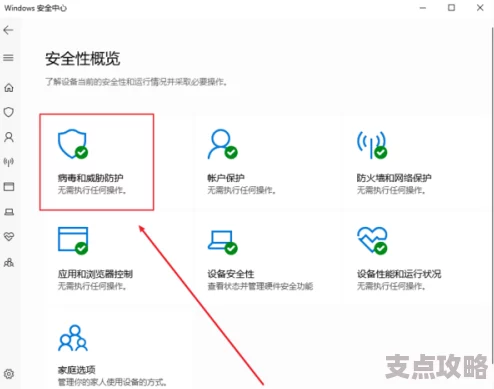
当所有尝试都无济于事时,重新安装系统往往是最后的选项,这将全面替换受损系统文件,并恢复系统至正常运行状态。但需注意提前备份重要数据,以免造成不必要的损失。
### 有效预防c000021a蓝屏
- 定期更新操作系统和驱动程序,确保兼容性。
- 安装强大的防病毒软件并定期扫描系统,防止恶意文件侵扰。
- 避免频繁中断计算机电源,以及暴力关机操作。
- 重要文件可在外部设备或云存储中进行备份,避免因系统故障导致数据丢失。
### 常见问题解答
**1. 为什么安全模式可以正常启动,而正常模式蓝屏?**
正常模式下系统会加载更多的驱动程序和服务,部分不兼容的驱动程序或问题软件可能是蓝屏的根源。而安全模式仅启动最基本的核心组件,因此可以绕过问题。
**2. 若无法进入安全模式,该如何处理?**
可以选择制作可启动的系统修复盘,将其插入电脑启动修复功能。或者,使用Windows安装介质修复系统文件,通过命令提示符来执行`SFC /scannow`或还原注册表备份。
**3. 蓝屏之后系统无限重启,怎么破?**
蓝屏无限重启通常是由于系统设置中启用了“自动重启”。可以通过进入高级启动选项,禁用“系统失败时自动重启”功能,从而给用户充足时间查看蓝屏错误代码并尝试故障排除。